新推出的Win11系统和之前的系统有很大的差异,界面、开始菜单、功能上都有变化。才升级Win11的用户还不熟悉其操作,那怎么在Win11系统中设置垂直任务栏呢?下面我们就来一起看看。
下载并配置StartAllBack
访问 StartAllBack for Windows 11的官方下载页面。
然后,继续并单击“下载”按钮,然后在正确的下载页面上等待下载完成。
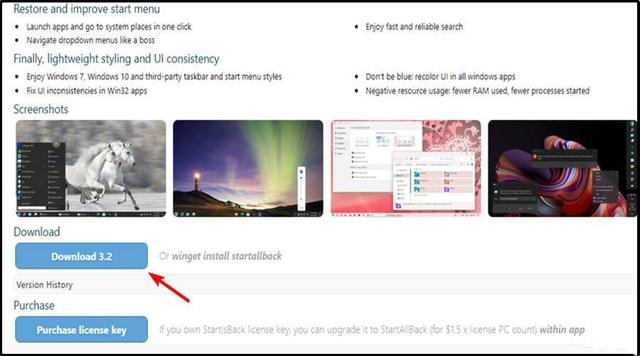
下载完成后,双击刚刚下载的StartAllBack可执行文件。
在下一个屏幕上,单击为所有人安装或为我安装。
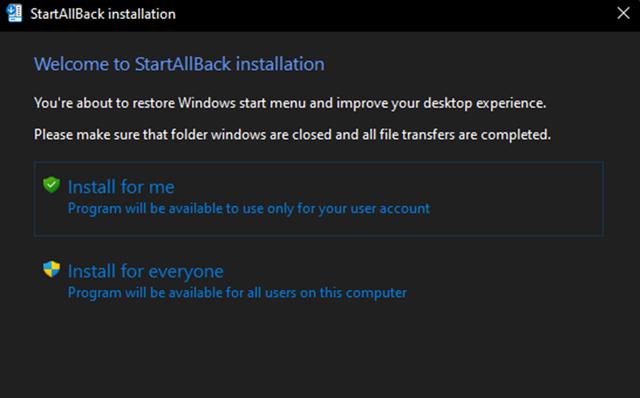
然后,在用户帐户控制处,单击“是”并等待安装完成。
现在该实用程序已安装,是时候配置它了。最简单的方法是通过刚刚出现在屏幕上的 StartAllBack 配置向导。您可以从 3 个不同的主题中进行选择 – Proper 11、Kinda 10和Remastered 7。
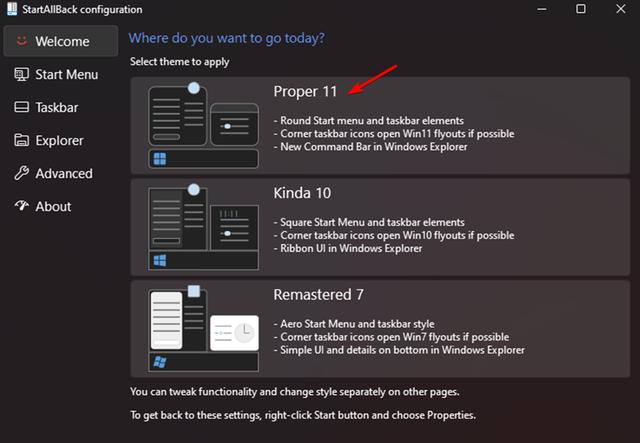
通过解锁和未组合的任务栏获得复古感觉的最佳方法之一是使用 Remastered 7 程序。
接下来,从同一个向导窗口,单击左侧垂直菜单中的任务栏。
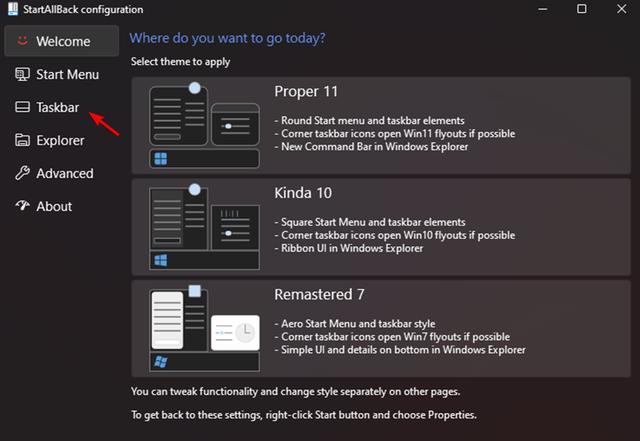
随着任务栏菜单中选择移动到右边的窗格中,在去调整行为和超级大国并更改合并任务栏按钮,并在二级任务栏来从来没有。
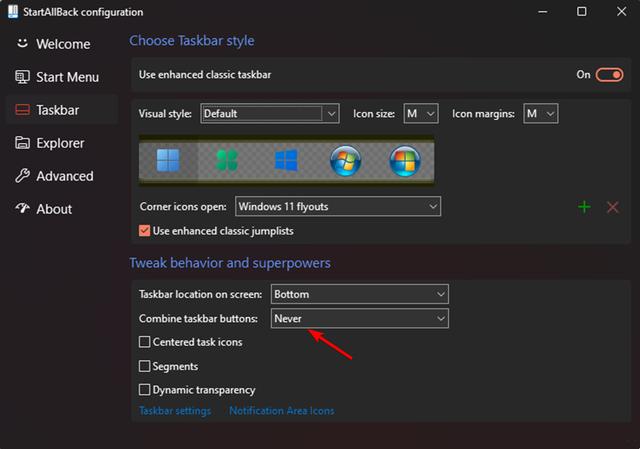
接下来,剩下要做的就是解锁任务栏,这样您就可以将其自由移动到屏幕的任何部分。您可以通过右键单击任务栏并单击锁定所有任务栏将其解锁来完成此操作。
如何装win11?看这里,直接安装无需顾虑微软推送的升级限制
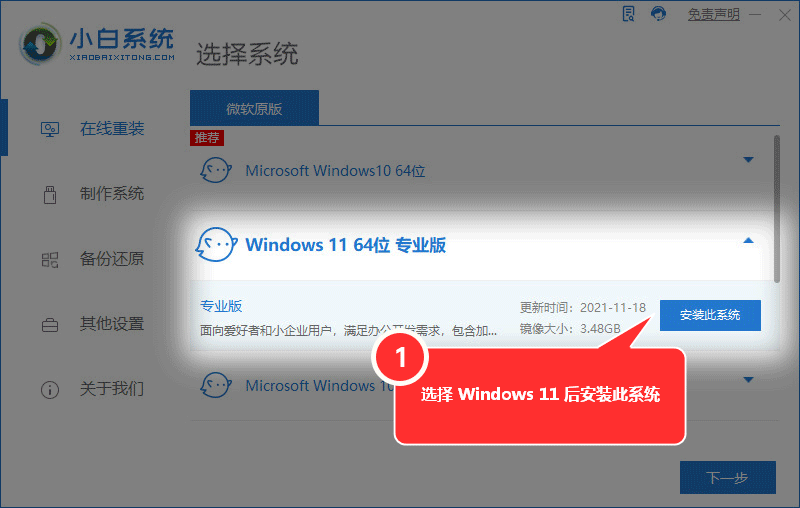

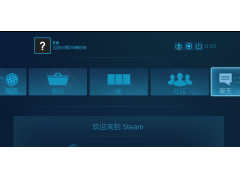
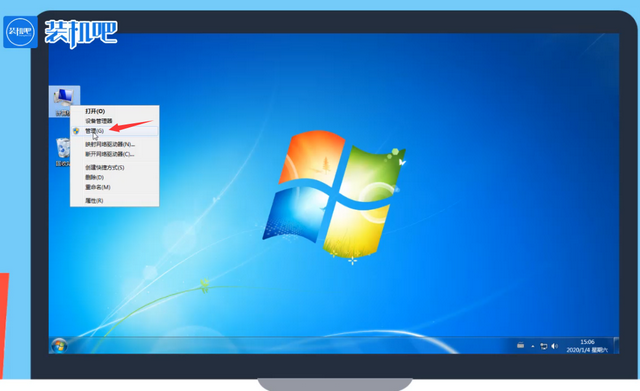

![RedHat服务器上[Errno 5] OSError: [Errno 2]的解决方法](https://img.pc-daily.com/uploads/allimg/4752/11135115c-0-lp.png)

